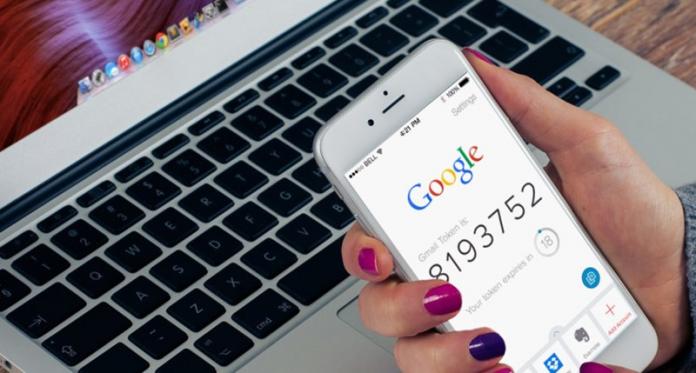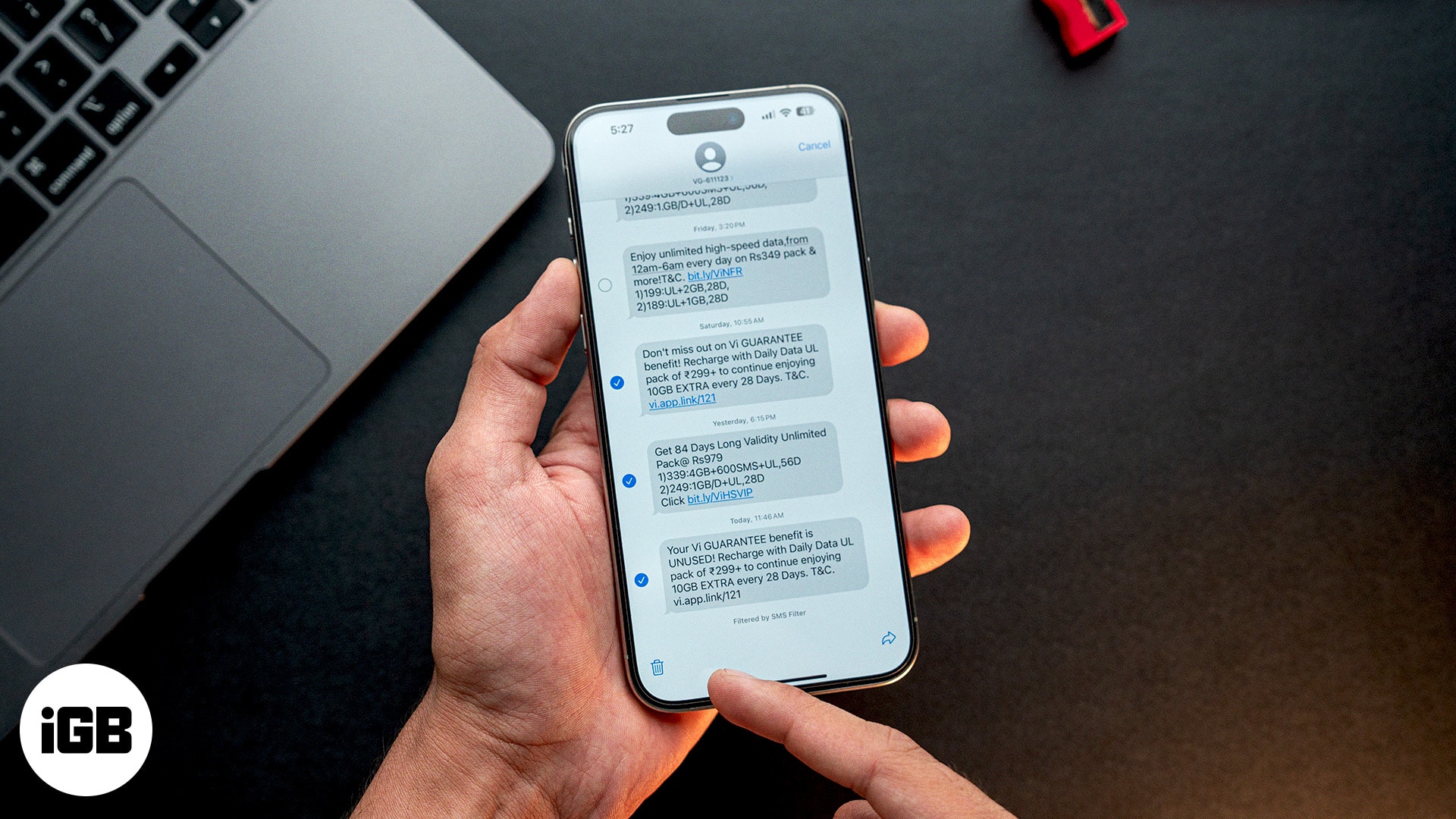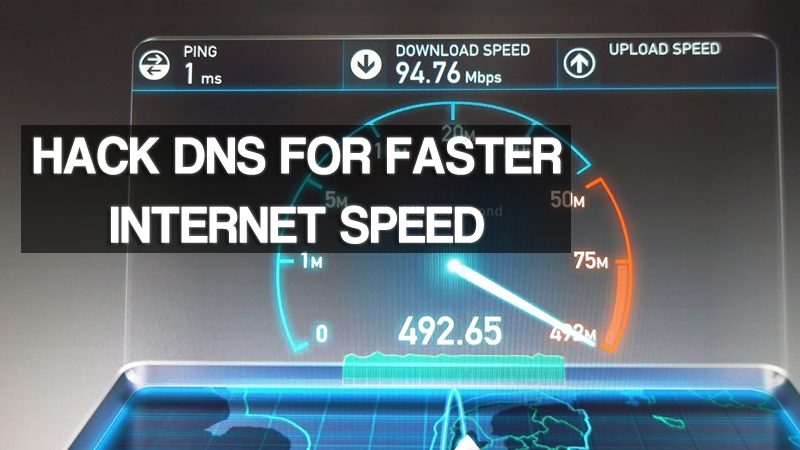
Itt megosztunk egy módszert a DNS feltörésére a gyorsabb internetsebesség érdekében. Ezzel a hackel akár 20-30%-kal is megnövelheti az internet sebességét. Íme a munkamódszer, amellyel megváltoztathatja az alapértelmezett DNS-t a Google DNS-re a gyorsabb internetböngészés érdekében. Olvassa el a bejegyzést, hogy tudjon róla.
Ebben a bejegyzésben megosztok egy módszert a DNS elleni támadásra a gyorsabb internetsebesség érdekében. Ezzel a módszerrel könnyedén böngészhet és tölthet le gyorsan az interneten. Ezzel akár 20-30%-kal is megnőhet az internet sebessége. Csak követnie kell az ebben a bejegyzésben tárgyalt egyszerű lépéseket, és könnyedén feltörheti a DNS-t a jobb internetes élmény érdekében.
DNS feltörése a gyorsabb internetsebesség érdekében
Mi az a DNS?
Most először a DNS alapjairól beszélünk, ami a tartománynévszerver rövidítése, amely az Ön IP-címét a domain címévé alakítja, és fordítva. Ez egy protokoll. Ezt azért tervezték, mert az emberi lény számára nagyon nehéz megtanulni egy IP-cím számjegyeit, és elgondolkodni azon, hogy megjegyezze-e kedvenc webhelye IP-címét. Ez az oka annak, hogy a DNS-t úgy tervezték, hogy automatikusan átalakítja az ábécé világát a megfelelő IP-címükké.
Hogyan használhatunk alternatív DNS-szolgáltatásokat az internet felgyorsítására?
A lassú internetsebesség nem mindig az internetszolgáltató hibája. Lehet, hogy az alapértelmezett DNS-szolgáltatások közé tartozik, hogy böngésszen az interneten. Ezért azt javaslom, hogy használjon alternatív DNS-t az internetszolgáltató által biztosított DNS helyett. Ezért itt azt fogom mondani, hogy használjon ingyenes nyilvános DNS-szolgáltatást, amely azt fogja mondani a számítógépének, hogy használja ezt a szolgáltatást az internetszolgáltató által előírt szolgáltatás helyett, és segít gyorsabb internetsebességet elérni eszközén.
Hogyan lehet felgyorsítani a webböngészést DNS Hack segítségével
A gyorsabb internetsebesség érdekében most elmondom az ingyenes OpenDNS-szolgáltatásokat, amelyek az egyik legnépszerűbb ingyenes DNS-szolgáltatás, amelyeket azért indítottak, hogy alternatív módszert nyújtsanak azoknak, akik elégedetlenek voltak meglévő DNS-szolgáltatásaikkal. Ehhez egyszerűen kövesse az alábbi lépéseket.
1. lépés: Válassza a Vezérlőpult > Hálózati és internetbeállítások menüpontot.
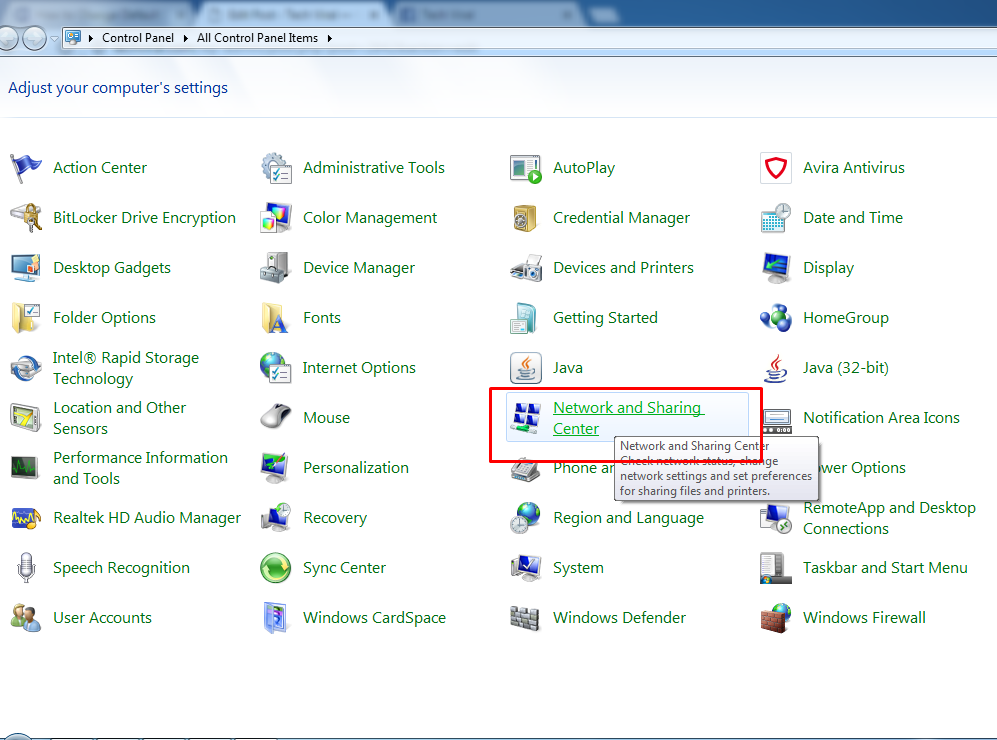
2. lépés. Most rá kell kattintania az „Adapterbeállítások módosítása” elemre.
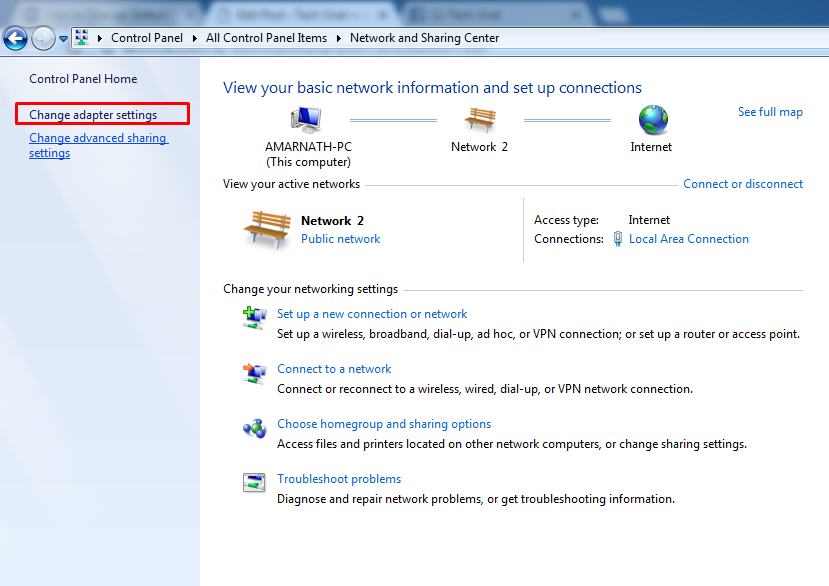
3. lépés Kattintson a jelenleg csatlakoztatott internetkapcsolatra, és nyissa meg a hálózat tulajdonságait.
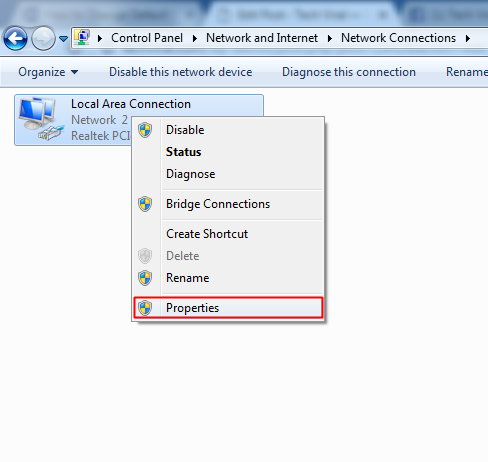
4. lépés Most kattintson az Internet Protocol 4-es verziójára (TCP/IPv4), majd kattintson a Tulajdonságok elemre. Most válassza ki a következő DNS-kiszolgáló címeket a gyorsabb internetsebesség eléréséhez
*Preferált DNS-szerver: 208.67.222.222
*Alternatív DNS-kiszolgáló: 208.67.220.220
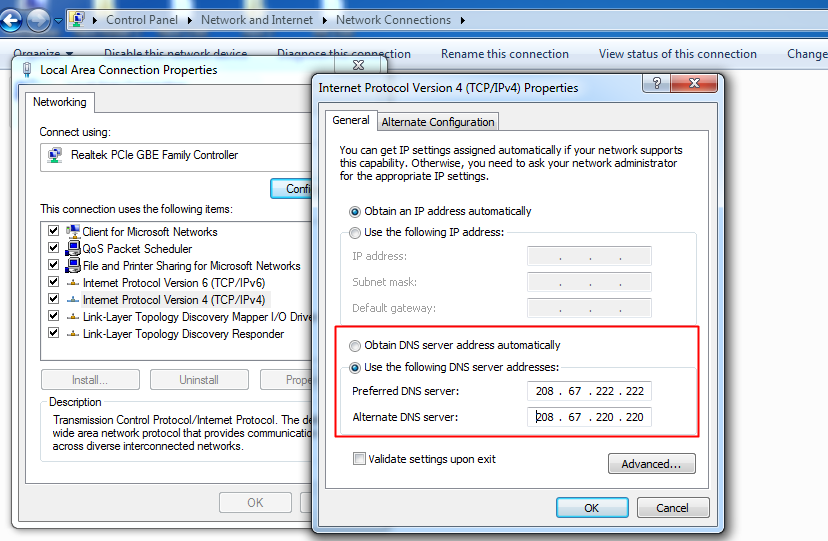
6. lépés Most kattintson az OK gombra, és konfigurálja az Ipv6-ot
*Preferált DNS-szerver: 2620:0:ccc::2
*Alternatív DNS-kiszolgáló: 2620:0:ccd::2
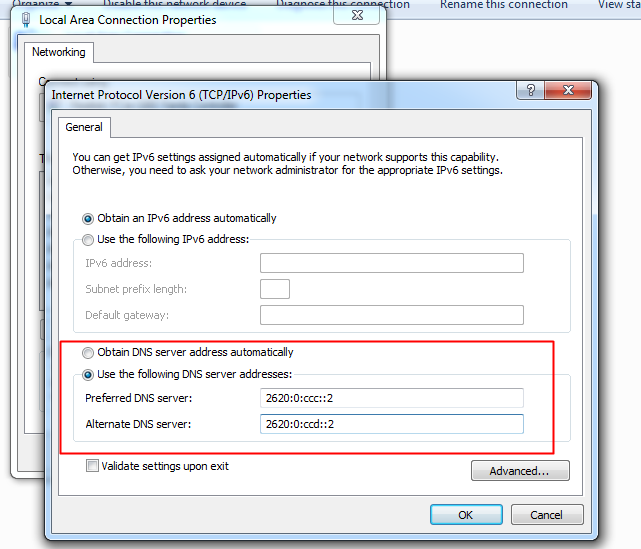
Mentse el az összes beállítást, és most egy DNS-t használ gyors internetes böngészéssel. Ez az! Kész vagy. Ezzel az internet sebessége sokkal gyorsabb lesz.
Módosítsa az alapértelmezett DNS-t Google DNS-re a gyorsabb internet érdekében
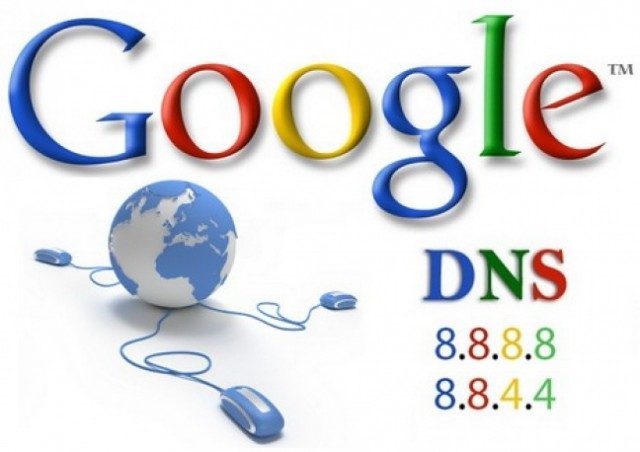
A módszer nagyon egyszerű, és könnyen megváltoztathatja az alapértelmezett DNS-t, és átválthat egy nagy sebességű DNS-re. Jobban fog tapasztalni az internetes böngészést és a letöltést. Csak követnie kell cikkünket Hogyan változtassuk meg az alapértelmezett DNS-t Google DNS-re a gyorsabb internet érdekében, ahol lépésről lépésre felsoroltuk az alapértelmezett DNS-t a Google DNS-re módosítani.
A Google DNS manuális beállítása Windows számítógépen
1. lépés. Először is a Windows számítógépén keresse meg a Vezérlőpultot, majd válassza a Hálózati és megosztási központ lehetőséget.
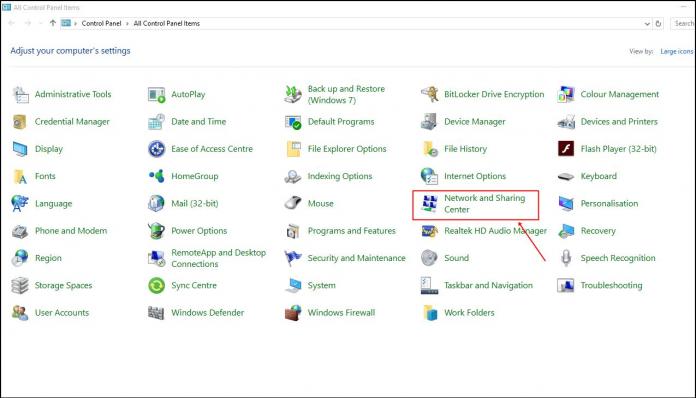
2. lépés. Most rá kell kattintania az „Adapterbeállítások módosítása” elemre.
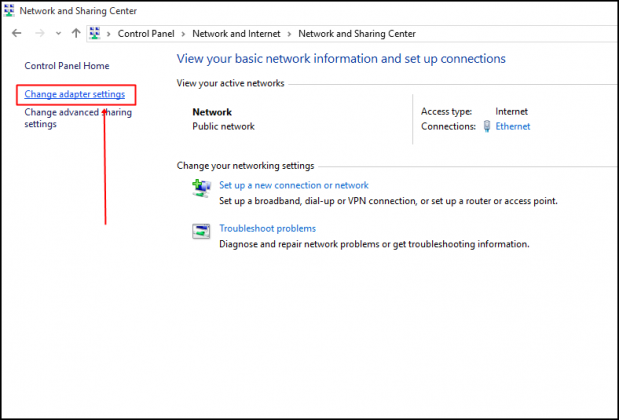
3. lépés: Itt láthatja a csatlakoztatott hálózatot. Egyszerűen kattintson a jobb gombbal a csatlakoztatott hálózatra, majd válassza a „Tulajdonságok” lehetőséget.
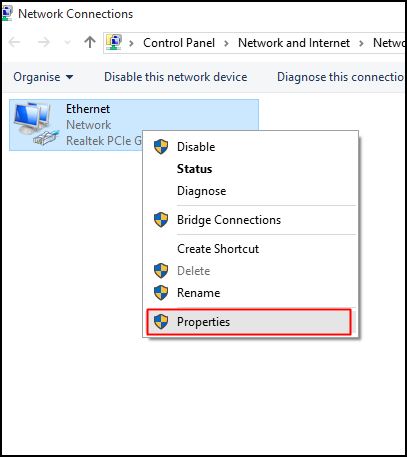
4. lépés: Lépjen a Hálózat fülre, majd a „Ez a kapcsolat a következő elemeket használja” alatt válassza ki az Internet Protocol Version 4 (TCP/IPv4) lehetőséget, majd kattintson a tulajdonságokra.
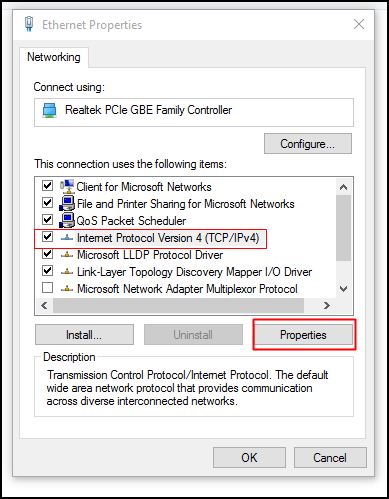
5. lépés. Most az Általános részben válassza a „A következő DNS-kiszolgáló címek használata” lehetőséget. Most meg kell adnia a 8.8.8.8 vagy 8.8.4.4 DNS-értéket, majd kattintson az „OK” gombra, majd indítsa újra a hálózatot.
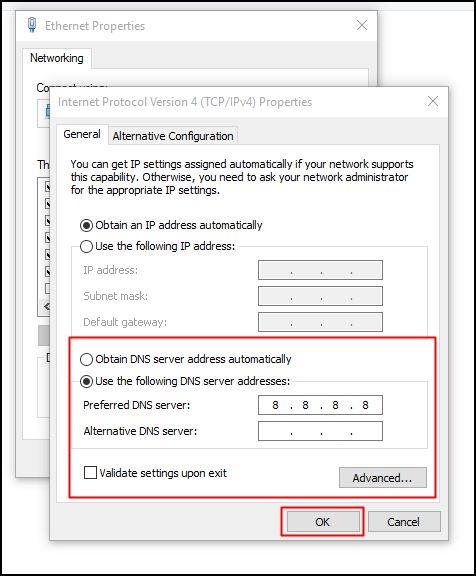
Ez az! Elkészült, most átváltott a Google DNS-kiszolgálóra, és megfigyelheti az internetsebesség változását, amely ésszerű lesz.
Használata DNS Jumper
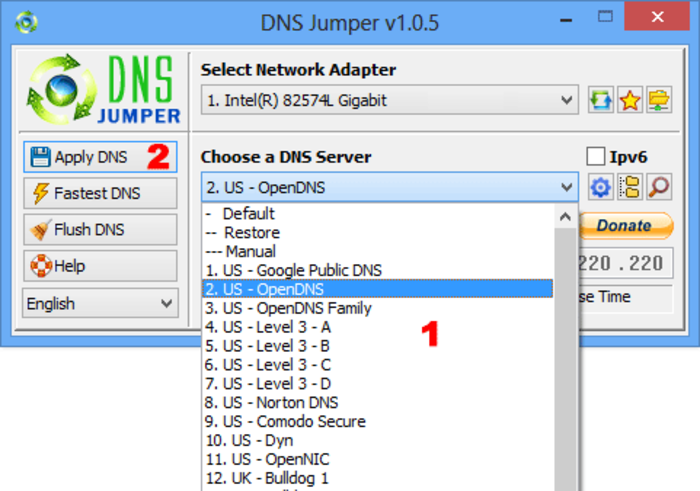
Ez egy olyan alkalmazás, amely segít megváltoztatni a DNS-kiszolgálót. Segítségével manuálisan választhat DNS-kiszolgálót. Csak le kell töltenie az eszközt a Windows számítógépére, és telepítenie kell. Nyissa meg az alkalmazást, és válassza ki a DNS-kiszolgálót, a lista tartalmazza a Google nyilvános DNS-t, az Open DNS-t, a Yandexet és még sok mást. Egyszerűen válassza ki a DNS-t, és kattintson az „Apply DNS” gombra.
ChrisPC DNS Switch használata
Ez alapvetően egy csatlakozási eszköz, amely nagyon hasznos az anonim internetes böngészéshez. A ChrisPC DNS Switch segítségével egyetlen egérkattintással megváltoztathatja DNS-kiszolgálóját. Így használhatja a ChrisPC DNS Switchet.
1. lépés. Töltse le és telepítse ChrisPC DNS kapcsoló számítógépén, és indítsa el.
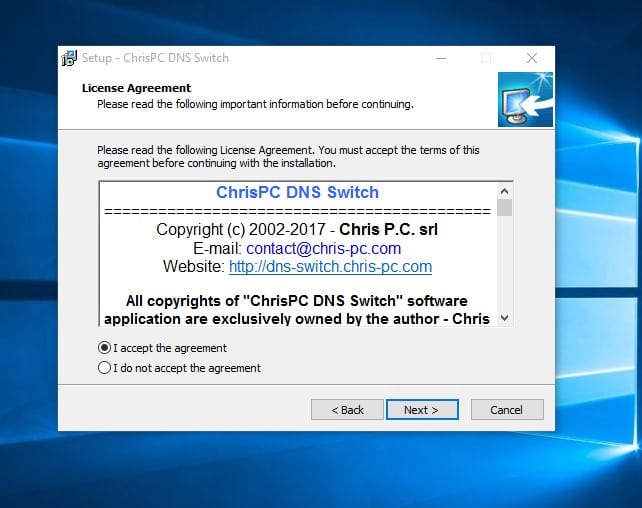
2. lépés: Az alábbi képernyő jelenik meg. Itt ki kell választania a csatlakoztatott hálózatot.
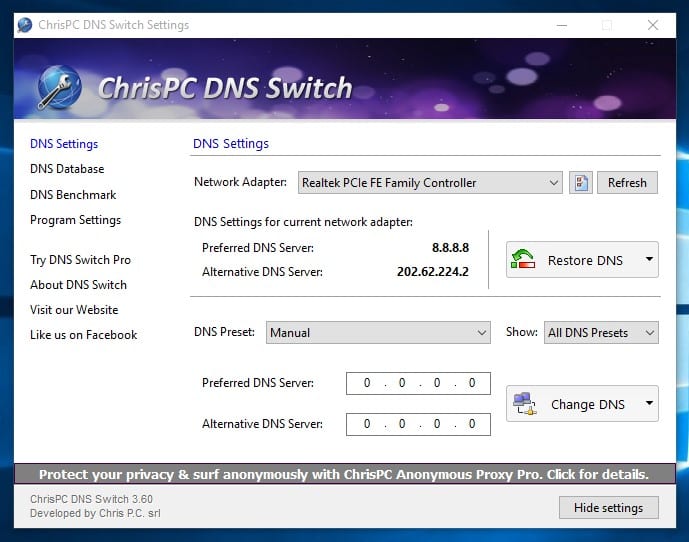
3. lépés. Most rá kell kattintania a „DNS Preset” elemre. Itt ki kell választania az „Open DNS” opciót, majd kattintson a DNS módosítása elemre.
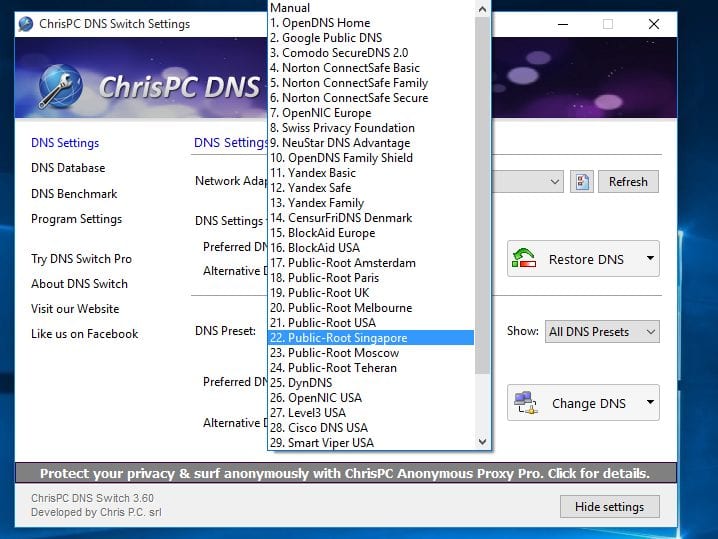
Ez az, kész! Így használhatja a ChrisPC DNS Switchet az Open DNS Serverhez való csatlakozáshoz.
QuickSetDns használata
Nos, ez az egyik legjobban könnyen használható eszköz, amely Windows számítógépén megtalálható. Az eszközt a Nirsoft fejlesztette ki, és minden Windows verzión kiválóan működik. Az eszköznek azonban csak egy lehetősége van a nyilvános DNS-ben, ez a Google nyilvános DNS.
Lépés 1. Először is töltse le és telepítse a QuickSetDN-eket Windows számítógépére innen itt.
2. lépés. Most meg kell nyitnia a tömörített fájlt, majd a QuickSetDNS.exe fájlra kattintva telepítenie kell a számítógépére.
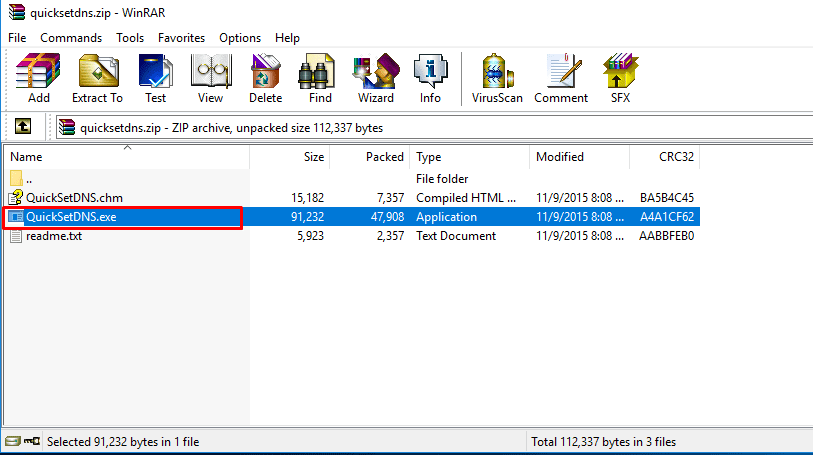
3. lépés: A telepítés után meg kell nyitnia a QuickSetDns eszközt a számítógépén, és az alábbihoz hasonló képernyő jelenik meg.
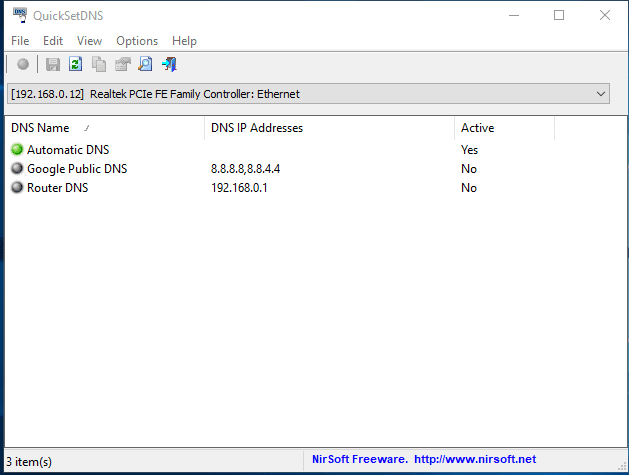
4. lépés: Most jobb gombbal kell kattintania a „Google nyilvános DNS-re”, és válassza az „Aktív DNS beállítása” lehetőséget.
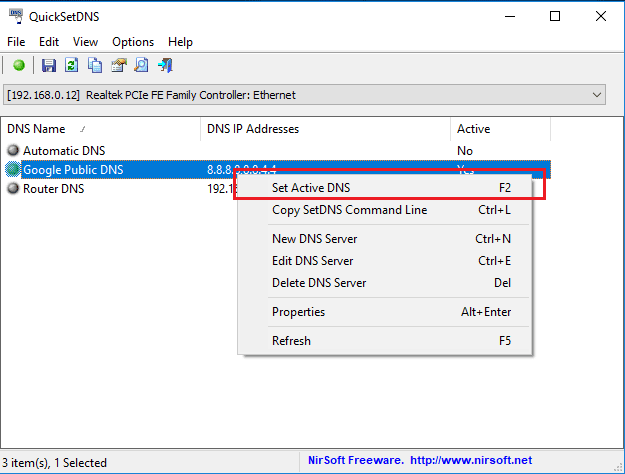
Ez az, kész! Így módosíthatja a QuickSetDNS segítségével alapértelmezett DNS-címét Google DNS-re.
A fenti tehát a Hack DNS módszer a gyorsabb internetsebesség érdekében. A fent tárgyalt egyszerű lépések követésével könnyedén megnövelheti az internet sebességét, és jobb böngészési élményben lehet része, ráadásul biztonságosan kereshet privát internetén is. Ki kell próbálnia a módszereket, és szórakoznia kell az interneten. Ne felejtsd el megosztani ezt a remek bejegyzést. Hagyjon megjegyzést alább, ha bármilyen problémával szembesül bármelyik lépésben.